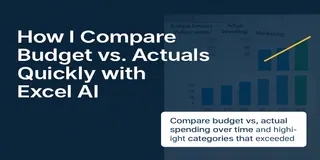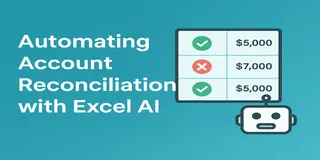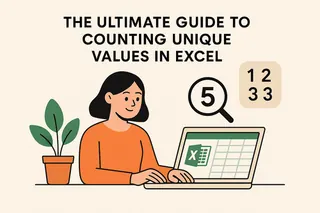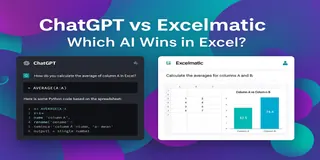Se você já precisou consolidar relatórios financeiros mensais ou trimestrais entre departamentos, conhece a dor:
- Juntar receitas e despesas de várias planilhas
- Criar fórmulas de SOMASES ou PROCV para combinar os dados certos
- Verificar cálculos para garantir que nada deu errado
- Corrigir formatações estranhas e linhas faltantes
- Gastar horas só para obter um resumo limpo
E mesmo depois de tudo isso, ainda precisava:
- Criar gráficos separados manualmente
- Verificar se os totais batiam
- Explicar discrepâncias quando erros apareciam
Resultado: Uma palavra — exaustão.
Como Era o Trabalho Tradicional no Excel
Digamos que você tivesse dados de vendas e marketing assim:
| Departamento | Mês | Receita (10K Yuan) | Despesa (10K Yuan) |
|---|---|---|---|
| Vendas | Jan | 120 | 80 |
| Vendas | Fev | 150 | 100 |
| Marketing | Jan | 80 | 60 |
| Marketing | Fev | 90 | 70 |
Etapas normais:
- Copiar e colar cada planilha em um arquivo
- Usar
SOMASES()para resumir receita e despesa por departamento - Criar uma coluna de lucro:
=Receita - Despesa - Criar tabelas dinâmicas para mostrar totais por departamento
- Construir gráficos de barras manualmente para receita, despesa e lucro
- Verificar dados faltantes ou meses desalinhados
Tempo gasto: Facilmente 2–3 horas, especialmente com grandes conjuntos de dados.
Como Faço Agora com o Excelmatic
Agora meu processo é assim:
- Envio os dados brutos dos departamentos para o Excelmatic
- Peço:
"Resuma a receita, despesas e lucro do Q1 de 2024 por departamento. Gere gráficos."
✅ O que o Excelmatic me entrega:
- Receita total, despesa total e lucro por departamento
- Uma tabela de resumo limpa e colorida
- Um gráfico de barras comparando receita vs despesas por departamento
- Um gráfico destacando o lucro (mostrando qual departamento foi mais rentável)
- Verificações automáticas de consistência (mês faltando? Ele me avisa.)
Tempo gasto: Menos de 2 minutos
Exemplo: Resumo Financeiro de Vendas & Marketing
Dados de entrada:

Prompt para o Excelmatic:
"Resuma por departamento a receita total, despesas totais e calcule o lucro. Crie gráficos de comparação."
Saída do Excelmatic:
- Gráfico de barras: Receita vs Despesa por departamento
- Barra de lucro: Destaca qual equipe gerou mais excedente
Excel Tradicional vs Excelmatic — Comparação Clara
| Dimensão | Excel Tradicional | Excelmatic |
|---|---|---|
| União de dados | Cópia manual, alinhamento, verificação de fórmulas | Mesclagem automática no envio |
| Criação de fórmulas | SOMASES, PROCV, cálculos manuais | Consultas em linguagem natural |
| Geração de relatórios | Tabelas dinâmicas + configuração manual de gráficos | Tabelas resumidas + gráficos instantâneos |
| Tempo para concluir | 2–3 horas | Menos de 2 minutos |
| Saídas visuais | Design manual necessário | Gráficos prontos e limpos fornecidos |
Por Que o Excelmatic Mudou Minha Forma de Trabalhar
- Velocidade: Economiza horas por mês
- Precisão: Chega de pesadelos com referências de células
- Automação: Um prompt gera resultados completos
- Visualização: Gráficos são criados automaticamente, sem brigas de formatação
- Escalabilidade: Mesmo com 10 departamentos e 12 meses, funciona em segundos
Considerações Finais: Por Que Trabalhar Mais Quando Você Pode Trabalhar Melhor?
Eu antigamente:
- Passava sábados à noite ajustando fórmulas de SOMASES
- Me estressava com totais errados antes de reuniões de segunda
Eu agora com o Excelmatic:
- Envio → Peço → Exporto resultados em minutos
- Foco em insights financeiros reais, não em corrigir planilhas quebradas
Se você ainda cria relatórios financeiros manualmente da forma antiga, sério — está na hora de atualizar.
Experimente o Excelmatic hoje. Seus fins de semana agradecerão.